Autor:
Joan Hall
Data De Criação:
5 Fevereiro 2021
Data De Atualização:
27 Junho 2024

Contente
Este artigo mostrará como compartilhar artigos, imagens, vídeos (e similares) que seus amigos publicam no Facebook, em sua linha do tempo, com outro amigo, em uma página ou no aplicativo Messenger.
Passos
Método 1 de 2: no computador
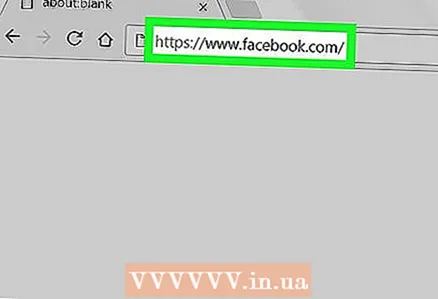 1 Abra o site do Facebook. Vá para https://www.facebook.com/ em um navegador da web. Seu feed de notícias será aberto se você já estiver conectado à sua conta.
1 Abra o site do Facebook. Vá para https://www.facebook.com/ em um navegador da web. Seu feed de notícias será aberto se você já estiver conectado à sua conta. - Se você ainda não fez o login, digite seu endereço de e-mail e senha.
 2 Encontre a postagem que você deseja compartilhar. Para fazer isso, role a página para baixo.
2 Encontre a postagem que você deseja compartilhar. Para fazer isso, role a página para baixo. - Você também pode acessar o perfil do usuário que postou a postagem e encontrá-lo lá.
 3 Certifique-se de que a postagem seja compartilhável. Nem todas as publicações estão disponíveis para isso. Se as configurações de privacidade do usuário que postou a postagem estiverem definidas como Amigos ou Amigos de amigos, as postagens não poderão ser compartilhadas. Procure o botão Compartilhar abaixo da postagem - se houver, a postagem pode ser compartilhada.
3 Certifique-se de que a postagem seja compartilhável. Nem todas as publicações estão disponíveis para isso. Se as configurações de privacidade do usuário que postou a postagem estiverem definidas como Amigos ou Amigos de amigos, as postagens não poderão ser compartilhadas. Procure o botão Compartilhar abaixo da postagem - se houver, a postagem pode ser compartilhada. - As configurações de privacidade do autor afetarão as opções de compartilhamento.
 4 Clique em Compartilhar isso. Este botão está localizado abaixo da postagem. Um menu será aberto.
4 Clique em Compartilhar isso. Este botão está localizado abaixo da postagem. Um menu será aberto.  5 Selecione a opção desejada. No menu, selecione uma das seguintes opções (algumas das opções apresentadas podem não ser exibidas):
5 Selecione a opção desejada. No menu, selecione uma das seguintes opções (algumas das opções apresentadas podem não ser exibidas): - Compartilhe agora (amigos): A postagem será adicionada à sua linha do tempo sem seu comentário / texto.
- Compartilhar isso: A postagem será aberta na janela Nova postagem, onde você pode adicionar seu comentário / texto.
- Enviar mensagem: A janela do Messenger será aberta, onde você pode selecionar o amigo (ou grupo de amigos) para quem deseja enviar a mensagem.
- Compartilhe no Chronicle de um amigo: Abre a janela Nova postagem, onde você seleciona a crônica de um amigo.
- Compartilhar na página: A janela Nova postagem é aberta, onde você seleciona uma de suas páginas.
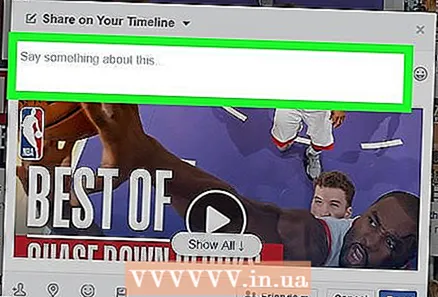 6 Adicione um comentário à postagem (se desejar). Se você estiver criando uma nova postagem em sua página ou compartilhando uma postagem através do Messenger ou na linha do tempo de um amigo, digite o texto ou marque as pessoas na barra superior da janela Nova postagem.
6 Adicione um comentário à postagem (se desejar). Se você estiver criando uma nova postagem em sua página ou compartilhando uma postagem através do Messenger ou na linha do tempo de um amigo, digite o texto ou marque as pessoas na barra superior da janela Nova postagem. - Se você estiver compartilhando via Messenger, digite o nome do seu amigo na linha Para.
- Se você estiver postando em uma de suas páginas, selecione a página no canto superior esquerdo da janela Nova postagem.
- Se você estiver compartilhando uma postagem na linha do tempo de um amigo, insira o nome do amigo na linha Amigos na parte superior da janela.
 7 Clique em Publicar. Se você adicionou texto à sua postagem, este botão estará localizado no canto inferior direito da janela. Isso irá compartilhar sua postagem.
7 Clique em Publicar. Se você adicionou texto à sua postagem, este botão estará localizado no canto inferior direito da janela. Isso irá compartilhar sua postagem. - Se você estiver postando pelo Messenger, clique em Enviar.
Método 2 de 2: em um dispositivo móvel
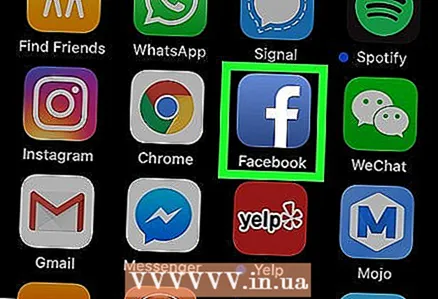 1 Inicie o Facebook. Clique no ícone azul com um "f" branco. Seu feed de notícias será aberto se você já estiver conectado à sua conta.
1 Inicie o Facebook. Clique no ícone azul com um "f" branco. Seu feed de notícias será aberto se você já estiver conectado à sua conta. - Se você ainda não fez o login, digite seu endereço de e-mail e senha.
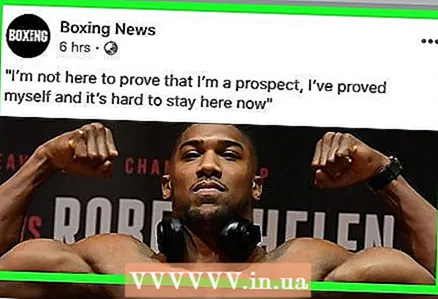 2 Encontre a postagem que você deseja compartilhar. Para fazer isso, role a página para baixo.
2 Encontre a postagem que você deseja compartilhar. Para fazer isso, role a página para baixo. - Você também pode acessar o perfil do usuário que postou a postagem e encontrá-lo lá.
 3 Certifique-se de que a postagem seja compartilhável. Nem todas as publicações estão disponíveis para isso. Se as configurações de privacidade do usuário que postou a postagem estiverem definidas como Amigos ou Amigos de amigos, as postagens não poderão ser compartilhadas. Procure o botão Compartilhar abaixo da postagem - se houver, a postagem pode ser compartilhada.
3 Certifique-se de que a postagem seja compartilhável. Nem todas as publicações estão disponíveis para isso. Se as configurações de privacidade do usuário que postou a postagem estiverem definidas como Amigos ou Amigos de amigos, as postagens não poderão ser compartilhadas. Procure o botão Compartilhar abaixo da postagem - se houver, a postagem pode ser compartilhada. - As configurações de privacidade do autor afetarão as opções de compartilhamento.
 4 Toque Compartilhar isso. Este botão está localizado abaixo da postagem. Um menu será aberto.
4 Toque Compartilhar isso. Este botão está localizado abaixo da postagem. Um menu será aberto.  5 Adicione texto à postagem (se desejar). Para compartilhar uma postagem em sua página com um comentário ou tag adicionado, toque na barra acima do botão azul Compartilhar e digite seu texto.
5 Adicione texto à postagem (se desejar). Para compartilhar uma postagem em sua página com um comentário ou tag adicionado, toque na barra acima do botão azul Compartilhar e digite seu texto. - Só faça isso se quiser compartilhar a postagem na sua linha do tempo.
 6 Selecione a opção desejada. Selecione uma das seguintes opções (algumas das opções apresentadas podem não ser exibidas):
6 Selecione a opção desejada. Selecione uma das seguintes opções (algumas das opções apresentadas podem não ser exibidas): - Compartilhe agora: A postagem (com texto, se você inseriu) será adicionada à sua linha do tempo.
- Enviar mensagem: Seus contatos do Messenger serão abertos. Se desejar, insira um comentário para a postagem na linha superior.
- Compartilhar na página (iPhone): Abre uma janela de postagem onde você pode adicionar um comentário. Para selecionar outra página, toque em seu nome na parte superior da tela e, em seguida, toque na página desejada. Você também pode selecionar a crônica de um amigo tocando em Crônica do amigo e, em seguida, tocando no nome de um amigo.
- Compartilhar na página (Android): Clique em Facebook na parte superior do menu e escolha onde deseja compartilhar sua postagem.
- Link de cópia: O link para a publicação será copiado para a área de transferência do dispositivo. Agora o link pode ser inserido onde você quiser (por exemplo, em uma mensagem de texto).
 7 Compartilhe sua postagem. Se você não selecionou a opção Compartilhar agora, clique em Publicar no canto superior direito da tela para compartilhar sua postagem.
7 Compartilhe sua postagem. Se você não selecionou a opção Compartilhar agora, clique em Publicar no canto superior direito da tela para compartilhar sua postagem. - Se você estiver enviando a postagem em uma mensagem, clique em Enviar à direita do nome do contato no Messenger.
Pontas
- Se o aplicativo do Facebook não tiver um botão Compartilhar, tente reinstalar o aplicativo.
Avisos
- Você não pode compartilhar publicações privadas (por exemplo, fotos privadas em sua página).



